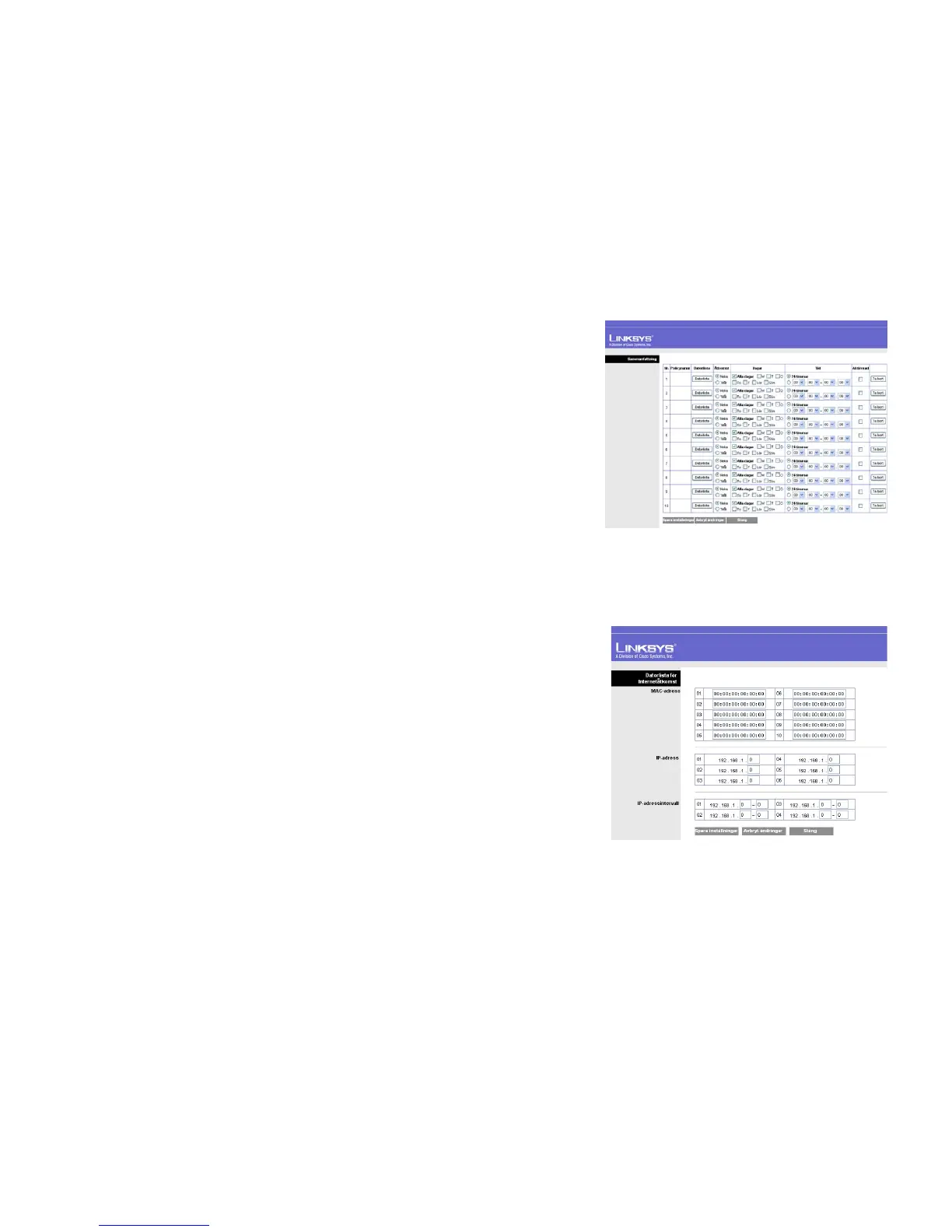30
Kapitel 5: Konfiguration av bredbandsroutern Kompakt trådlös-G
Fliken Åtkomstbegränsningar - Policy för Internetåtkomst
Bredbandsrouter Kompakt trådlös-G
Figur 5-25: Fliken Åtkomstbegränsningar -
Sammanfattning
Figur 5-26: Fliken Åtkomstbegränsningar - Datorlista
för Internetåtkomst
nummer och klickar på knappen Ta bort denna policy. Om du vill visa alla policy klickar du på knappen
Sammanfattning.
På skärmbilden Sammanfattning visas policyn med följande information: Nr., Policynamn, Åtkomst, Dagar, Tid
och status (Aktiverad). Du kan ändra typ av åtkomst, dagar och tid för en policy. Om du vill aktivera en policy
klickar du i rutan Aktiverad. Om du vill ta bort en policy klickar du på knappen Ta bort. Klicka på knappen Spara
inställningar för att spara dina ändringar eller klicka på Avbryt ändringar för att avbryta ändringarna. För att
återgå till fliken Policy för Internetåtkomst klickar du på knappen Stäng. Om du vill visa en lista med datorer för
en specifik policy klickar du på knappen Datorlista.
På skärmbilden Internetåtkomst Datorlista kan du välja en dator efter MAC-adress eller IP-adress. Du kan även
ange ett intervall av IP-adresser om du vill att policyn ska påverka en grupp av datorer. När du har gjort
ändringarna klickar du på knappen Spara inställningar för att tillämpa ändringarna eller Avbryt ändringar för
att avbryta ändringarna. Klicka på knappen Stäng för att avsluta denna skärmbild.
Så här skapar du en policy för Internetåtkomst:
1. Välj ett nummer från den nedrullningsbara menyn Åtkomstpolicy.
2. Ange ett policynamn i fältet som anges.
3. Om vill aktivera denna policy väljer du Aktivera från den nedrullningsbara menyn Status.
4. Klicka på knappen Redigera lista för att välja vilka datorer som kommer att påverkas av policyn.
Skärmbilden Datorlista för Internetåtkomst visas. Du kan välja en dator efter MAC-adress eller IP-adress.
Du kan även ange ett intervall av IP-adresser om du vill att policyn ska påverka en grupp av datorer. När du
har gjort ändringarna klickar du på knappen Spara inställningar för att tillämpa ändringarna eller Avbryt
ändringar för att avbryta ändringarna. Klicka sedan på Stäng.
5. Klicka på lämpligt alternativ, Neka eller Tillåt beroende på om du vill blockera eller tillåta Internetåtkomst för
datorerna som du listade på skärmbilden Datorlista.
6. Bestäm vilka dagar och klockslag du vill att denna policy ska användas. Välj de enskilda dagarna då policyn
ska gälla eller välj Alla dagar. Ange sedan ett intervall av timmar och minuter då policyn ska gälla eller välj
24 timmar.
7. Du kan filtrera åtkomst till olika tillämpningar över Internet (t.ex. FTP eller telnet) genom att välja upp till två
tillämpningar från de nedrullningsbara menyerna bredvid Blockera tjänster.
Listan Blockera tjänster tillhandahåller ett urval av tio förinställda tillämpningar. För de förinställda
tillämpningar som du väljer visas respektive portintervall automatiskt. Klicka på knappen >> för att lägga till
